แก้ไขข้อผิดพลาดแบนด์วิธไม่เพียงพอใน Amazon Prime Video
เผยแพร่แล้ว: 2023-02-21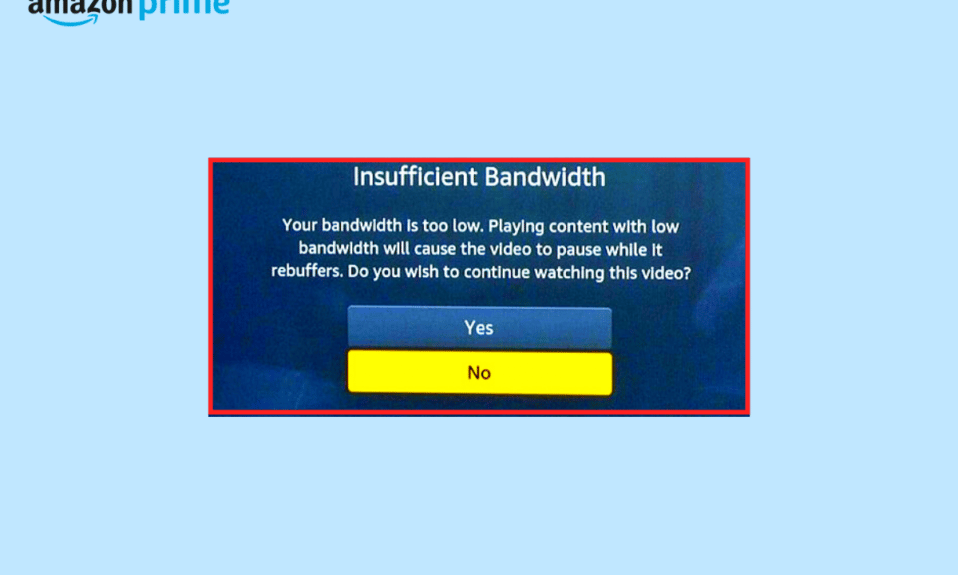
หลายครั้งที่พยายามสตรีมวิดีโอบน Prime Video ผู้ใช้พบข้อผิดพลาดแบนด์วิธไม่เพียงพอบน Amazon Prime Video นี่เป็นปัญหาทั่วไปของแอพซึ่งอาจเกิดจากสาเหตุหลายประการ สาเหตุทั่วไปบางประการสำหรับปัญหานี้ ได้แก่ การเชื่อมต่ออินเทอร์เน็ตที่ไม่ดีหรือปัญหาเกี่ยวกับเซิร์ฟเวอร์ ในคู่มือนี้ เราจะพูดถึงความหมายของแบนด์วิธไม่เพียงพอและวิธีแก้ไขปัญหาเหล่านี้ในคอมพิวเตอร์ของคุณ ดังนั้น หากคุณสงสัยว่าจะแก้ไขข้อผิดพลาดแบนด์วิธไม่เพียงพอบน Prime Video ได้อย่างไร นี่คือคำแนะนำที่สมบูรณ์แบบสำหรับคุณ อ่านเพื่อทราบวิธีแก้ปัญหานี้
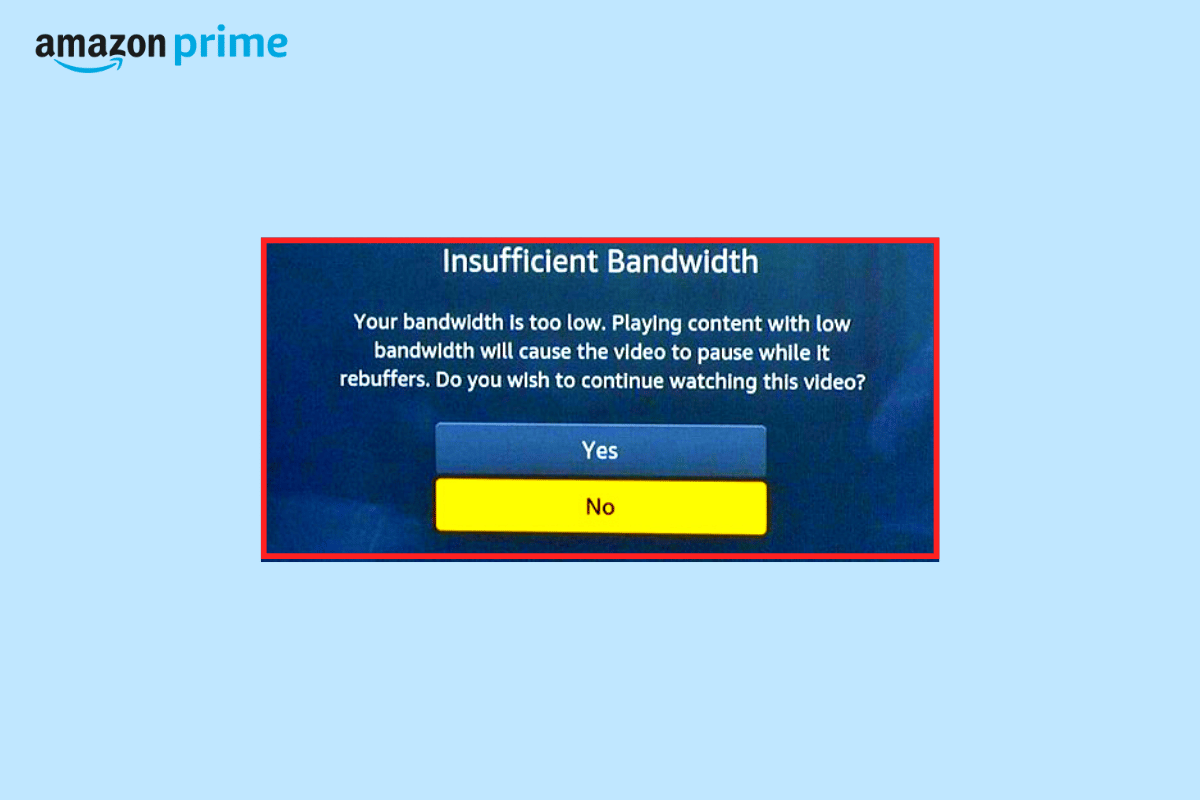
วิธีแก้ไขข้อผิดพลาดแบนด์วิธไม่เพียงพอในวิดีโอ Amazon Prime
อาจมีสาเหตุหลายประการสำหรับปัญหานี้กับ Amazon Prime Video; สาเหตุที่พบบ่อยที่สุดบางส่วนจะกล่าวถึงที่นี่
- ปัญหาที่เกิดจากข้อผิดพลาดและปัญหาการบูตอาจทำให้เกิดปัญหานี้
- การหยุดทำงานของเซิร์ฟเวอร์ด้วย Prime Video อาจทำให้เกิดปัญหานี้ได้เช่นกัน
- การเชื่อมต่ออินเทอร์เน็ตที่ไม่ดีอาจทำให้เกิดปัญหานี้ได้เช่นกัน
- ปัญหาเกี่ยวกับชื่อ Prime เฉพาะอาจทำให้เกิดปัญหานี้ได้เช่นกัน
- คุณภาพการสตรีมที่ไม่รองรับอาจทำให้เกิดปัญหานี้ได้เช่นกัน
- ปัญหานี้อาจเกิดจากปัญหา VPN
- ไดรเวอร์อะแดปเตอร์เครือข่ายที่เสียหายหรือล้าสมัยอาจทำให้เกิดปัญหานี้ได้เช่นกัน
- ปัญหาที่เกิดจากการรบกวน Windows Firewall อาจทำให้เกิดปัญหานี้ได้เช่นกัน
- โปรแกรม Amazon Prime Video ที่ล้าสมัยอาจทำให้เกิดปัญหานี้ได้เช่นกัน
ในคู่มือนี้ เราจะพูดถึงวิธีการแก้ไขปัญหาเกี่ยวกับ Amazon Prime Video
วิธีที่ 1: วิธีการแก้ไขปัญหาเบื้องต้น
บ่อยครั้งที่คุณไม่ต้องการวิธีการที่ซับซ้อนในการแก้ไขปัญหานี้ด้วย Amazon Prime Video คุณสามารถแก้ไขปัญหาแบนด์วิธได้ง่ายๆ โดยดำเนินการตามวิธีการแก้ไขปัญหาเบื้องต้นตามที่กล่าวไว้ในส่วนด้านล่าง
1A. รีสตาร์ทพีซี
ส่วนใหญ่แล้ว ปัญหาเกิดจากข้อบกพร่องของระบบและการบูทอุปกรณ์ที่ไม่เหมาะสม โดยทั่วไปแล้ว ปัญหาที่เกิดจากการบูทนั้นไม่น่าเป็นห่วง และคุณสามารถแก้ไขข้อผิดพลาดแบนด์วิธไม่เพียงพอบน Amazon Prime Video ได้โดยการรีสตาร์ทพีซีของคุณอย่างง่ายๆ
1. คลิกไอคอน เริ่ม บน เดสก์ท็อป ของคุณ
2. ที่นี่ คลิกที่ไอคอน พลังงาน
3. ตอนนี้คลิก เริ่มใหม่
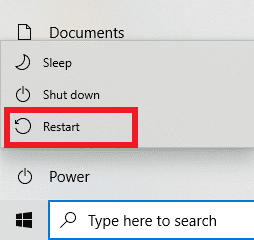
1B. รอเวลาทำงานของเซิร์ฟเวอร์ Amazon Prime
เป็นเรื่องปกติที่บริการสตรีมเช่น Amazon Prime Video จะพบกับปัญหาการหยุดทำงานของเซิร์ฟเวอร์ อาจมีสาเหตุหลายประการที่ทำให้เซิร์ฟเวอร์หยุดทำงานด้วย Amazon Prime Video เช่น ปัญหาทางเทคนิคหรือการบำรุงรักษาเซิร์ฟเวอร์ เมื่อ Prime Video ประสบปัญหาเซิร์ฟเวอร์หยุดทำงาน คุณจะต้องรอให้ Amazon แก้ไขปัญหาได้ เมื่อเซิร์ฟเวอร์เปิดใช้งานอีกครั้งและทำงานได้ดี คุณควรจะสามารถเพลิดเพลินกับสตรีมที่คุณชื่นชอบบนแพลตฟอร์มได้ ในขณะเดียวกัน คุณสามารถอัปเดตตัวเองเกี่ยวกับสถานะของเซิร์ฟเวอร์ได้ด้วยการเฝ้าดูไซต์ติดตามเซิร์ฟเวอร์ เช่น DownDetector
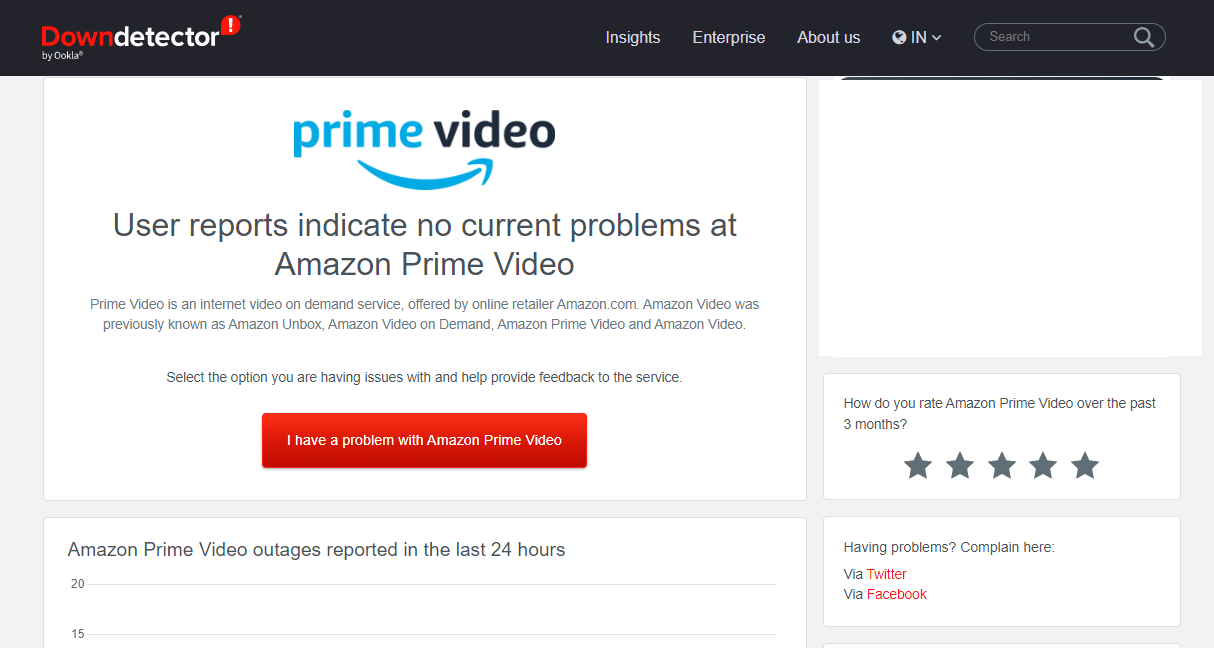
วิธีที่ 2: แก้ไขปัญหาอินเทอร์เน็ต
สาเหตุทั่วไปที่คุณอาจได้รับข้อผิดพลาดแบนด์วิธไม่เพียงพอใน Amazon Prime Video คือการเชื่อมต่ออินเทอร์เน็ตที่ไม่ดี ดังนั้น เมื่อคุณเห็นข้อผิดพลาดนี้ สิ่งแรกที่คุณสามารถทำได้คือแก้ไขปัญหาอินเทอร์เน็ตบนอุปกรณ์ของคุณเพื่อหลีกเลี่ยงปัญหาเกี่ยวกับ Amazon Prime Video
ตัวเลือก I: รีสตาร์ทเราเตอร์ WiFi
หากคุณใช้การเชื่อมต่อ WiFi เพื่อสตรีม Amazon Prime คุณควรตรวจสอบกับเราเตอร์ WiFi เพื่อให้แน่ใจว่ามีการเชื่อมต่อที่ดีและไม่ก่อให้เกิดปัญหาอินเทอร์เน็ต คุณสามารถรีสตาร์ท WiFi เพื่อรีเซ็ตการตั้งค่าการเชื่อมต่อ ตรวจสอบสายไฟที่ชำรุดซึ่งอาจทำให้อินเทอร์เน็ตไม่ดี คุณสามารถทำตามขั้นตอนง่ายๆ เหล่านี้เพื่อรีสตาร์ทเราเตอร์ WiFi และแก้ไขข้อผิดพลาดแบนด์วิธไม่เพียงพอใน Amazon Prime Video
1. ค้นหาและกดปุ่ม เปิด /ปิดบน เราเตอร์ WiFi ของคุณค้างไว้

2. รอให้เราเตอร์ WiFi ปิดตัวลงอย่างสมบูรณ์
3. ถอดสายไฟทั้งหมดออกจากสวิตช์หลัก
4. รอสักครู่แล้วเชื่อมต่อสายไฟอีกครั้ง
5. เปิดเราเตอร์ WiFi และเชื่อมต่ออินเทอร์เน็ต
หากคุณยังคงสงสัยว่าแบนด์วิธไม่เพียงพอหมายความว่าอย่างไร และจะแก้ไขปัญหาเหล่านี้ได้อย่างไร ให้ลองวิธีถัดไป
ตัวเลือก II: เพิ่มความเร็วเครือข่าย
หากคุณไม่ได้ใช้ WiFi และใช้ข้อมูลมือถือในการสตรีม Prime Video คุณควรตรวจสอบให้แน่ใจว่าคุณสมัครแผนอินเทอร์เน็ตที่ถูกต้อง ตรวจสอบให้แน่ใจว่าคุณได้รับความเร็วอินเทอร์เน็ตที่ดี หากเป็นกรณีนี้ ให้ลองย้ายไปยังตำแหน่งที่สัญญาณแรงดีกว่า หากไม่ได้ผล คุณสามารถลองเชื่อมต่อกับผู้ให้บริการอินเทอร์เน็ตของคุณเพื่อแก้ไขปัญหา คุณยังสามารถตรวจสอบการเชื่อมต่ออินเทอร์เน็ตช้า? 10 วิธีเพิ่มความเร็วเน็ต! คำแนะนำเพื่อเพิ่มความเร็วอินเทอร์เน็ตของคุณ
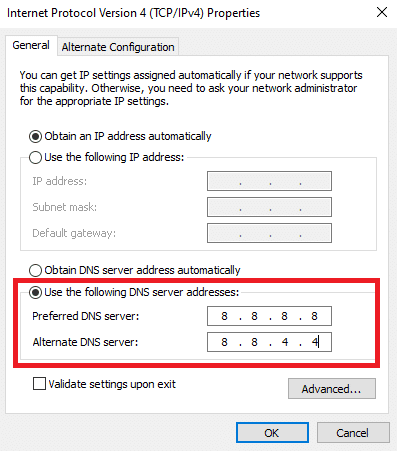
อ่านเพิ่มเติม: แก้ไขปัญหาการบัฟเฟอร์วิดีโอของ Amazon Prime
วิธีที่ 3: ลองใช้ชื่อเรื่องอื่น
บางครั้ง ปัญหาเกี่ยวกับ Amazon Prime Video อาจเกี่ยวข้องกับภาพยนตร์หรือรายการทีวีเฉพาะใน Amazon Prime Video สิ่งนี้สามารถเกิดขึ้นได้เมื่อเซิร์ฟเวอร์สำหรับเนื้อหาเฉพาะบน Amazon Prime Video ทำงานไม่ถูกต้อง ในกรณีนี้ คุณสามารถลองสำรวจชื่อภาพยนตร์หรือรายการทีวีใหม่และแตกต่างกันเพื่อตรวจสอบปัญหา ในกรณีนี้ ให้รอสองสามชั่วโมงจนกว่าปัญหานี้จะได้รับการแก้ไข
วิธีที่ 4: เปลี่ยนคุณภาพการสตรีม
หากคุณกำลังสตรีม Amazon Prime Video บนสมาร์ททีวี ปัญหาอาจเกิดจากคุณภาพการสตรีมที่ไม่เหมาะสมหรือไม่รองรับ ดังนั้น คุณสามารถลองแก้ไขปัญหาแบนด์วิธไม่เพียงพอได้โดยเปลี่ยนคุณภาพการสตรีมสำหรับเนื้อหา Prime Video บนสมาร์ททีวีของคุณ
วิธีที่ 5: ปิดใช้งานบริการ VPN
หากคุณกำลังใช้บริการ VPN บนอุปกรณ์ของคุณ ขอแนะนำให้คุณปิดใช้งานหากคุณได้รับข้อผิดพลาดแบนด์วิธไม่เพียงพอกับ Prime Video เมื่อคุณใช้ VPN เพื่อท่องอินเทอร์เน็ต มันจะเปลี่ยนที่อยู่ IP ของคุณและย้ายอินเทอร์เน็ตของคุณไปยังตำแหน่งเสมือน อย่างไรก็ตาม หากเนื้อหาเฉพาะบน Prime Video ถูกจำกัดไว้เฉพาะสถานที่ คุณอาจไม่สามารถสตรีมบนแพลตฟอร์มได้ ดังนั้น การปิดใช้งาน VPN จึงสามารถแก้ปัญหาให้คุณได้ คุณสามารถอ่านคู่มือวิธีปิดการใช้งาน VPN และพร็อกซีบน Windows 10 เพื่อปิดการใช้งาน VPN บนอุปกรณ์ของคุณอย่างปลอดภัย
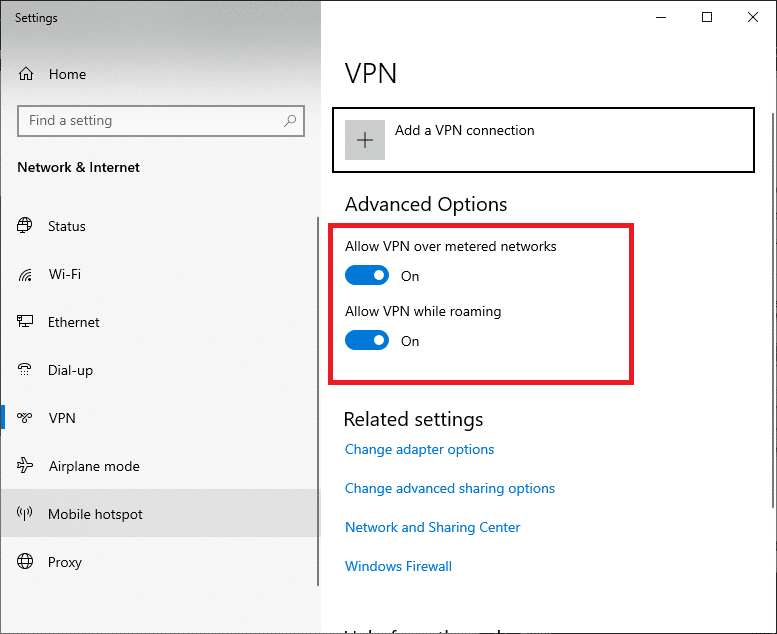
วิธีที่ 6: อัพเดตไดรเวอร์การ์ดเชื่อมต่อเครือข่าย
สาเหตุทั่วไปสำหรับปัญหานี้คือไดรเวอร์ระบบที่ล้าสมัยหรือเสียหาย หากไดรเวอร์อะแดปเตอร์เครือข่ายไม่ได้รับการอัปเดตบนอุปกรณ์ของคุณ อาจทำให้เกิดปัญหาต่างๆ ในขณะพยายามสตรีม Prime Video หรือบริการสตรีมอื่นๆ ดังนั้นคุณควรอัปเดตไดรเวอร์การ์ดเชื่อมต่อเครือข่ายอยู่เสมอเพื่อหลีกเลี่ยงปัญหาเหล่านี้ คุณสามารถตรวจสอบคำแนะนำวิธีการอัปเดตไดรเวอร์อะแดปเตอร์เครือข่ายใน Windows 10 เพื่ออัปเดตไดรเวอร์บนอุปกรณ์ของคุณ

อ่านเพิ่มเติม: วิธีรีเซ็ตพินวิดีโอ Amazon Prime
วิธีที่ 7: ติดตั้งไดรเวอร์การ์ดเชื่อมต่อเครือข่ายใหม่
หากการอัปเดตไดรเวอร์ไม่ได้ผล และคุณยังคงมีปัญหาเดิมอยู่ คุณสามารถลองติดตั้งไดรเวอร์การ์ดเชื่อมต่อเครือข่ายอีกครั้ง การติดตั้งไดรเวอร์ใหม่จะลบจุดบกพร่องและปัญหาที่เกิดขึ้นทั้งหมด และคุณจะสามารถแก้ไขปัญหาแบนด์วิธไม่เพียงพอได้ คุณสามารถทำตามคำแนะนำวิธีการถอนการติดตั้งและติดตั้งไดรเวอร์ใหม่บน Windows 10 เพื่อติดตั้งไดรเวอร์การ์ดเชื่อมต่อเครือข่ายใหม่อย่างปลอดภัยบนอุปกรณ์ของคุณ

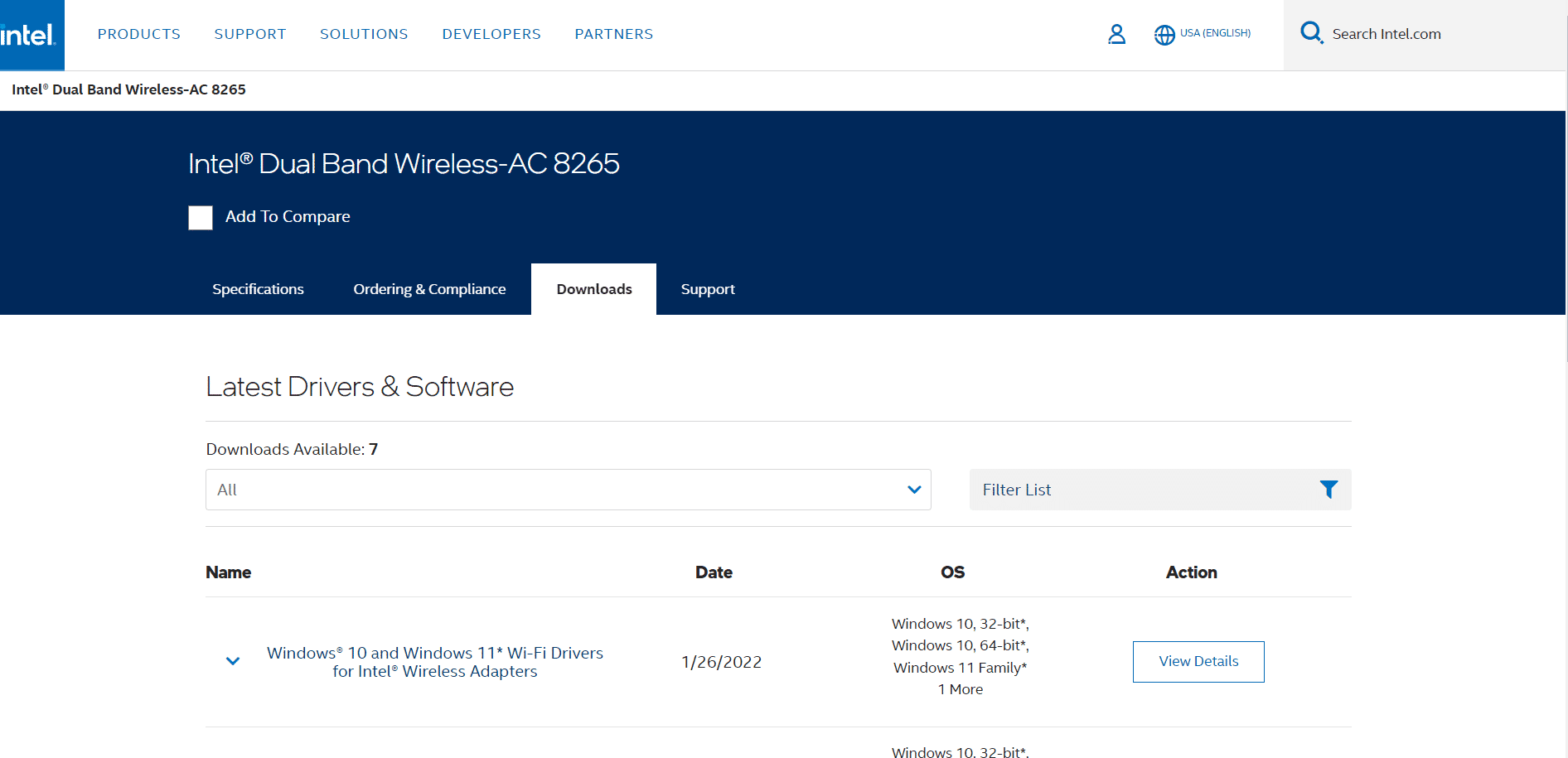
วิธีที่ 8: เพิ่มข้อยกเว้นให้กับไฟร์วอลล์
บางครั้ง Windows Firewall อาจรบกวน Amazon Prime Video และบล็อกเนื้อหาในนั้น หากไฟร์วอลล์แจ้งว่า Prime Video เป็นภัยคุกคามต่อระบบ ไฟร์วอลล์อาจจำกัดการเข้าถึงแอปพลิเคชันของคุณ เพื่อหลีกเลี่ยงปัญหานี้ คุณสามารถลองเพิ่มข้อยกเว้นสำหรับ Prime Video บนไฟร์วอลล์ของคุณ
1. เปิด แผงควบคุม จาก เมนูเริ่ม

2. ตั้งค่า View by เป็น ไอคอน Lage
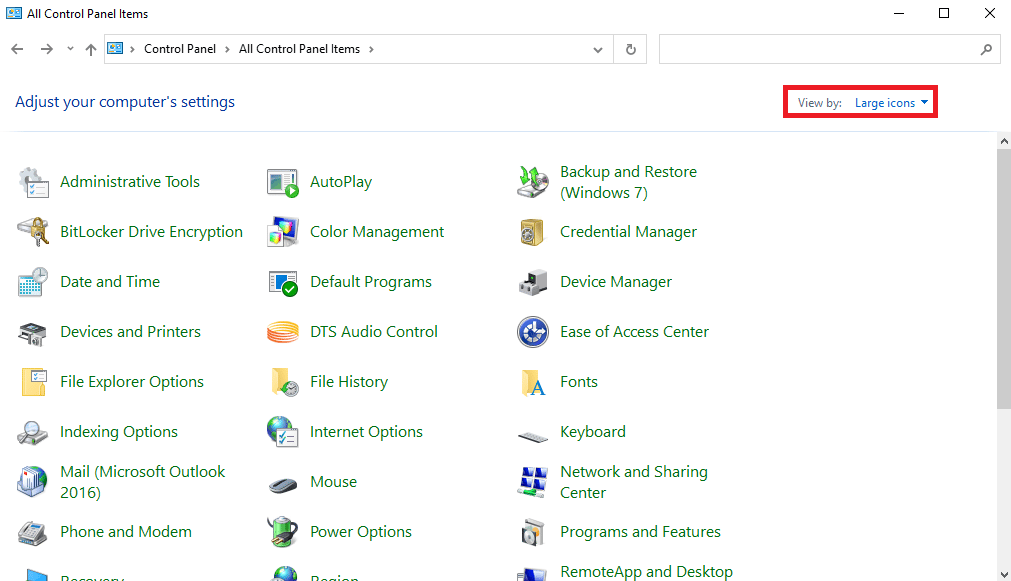
3. ค้นหาและคลิกที่ Windows Defender Firewall
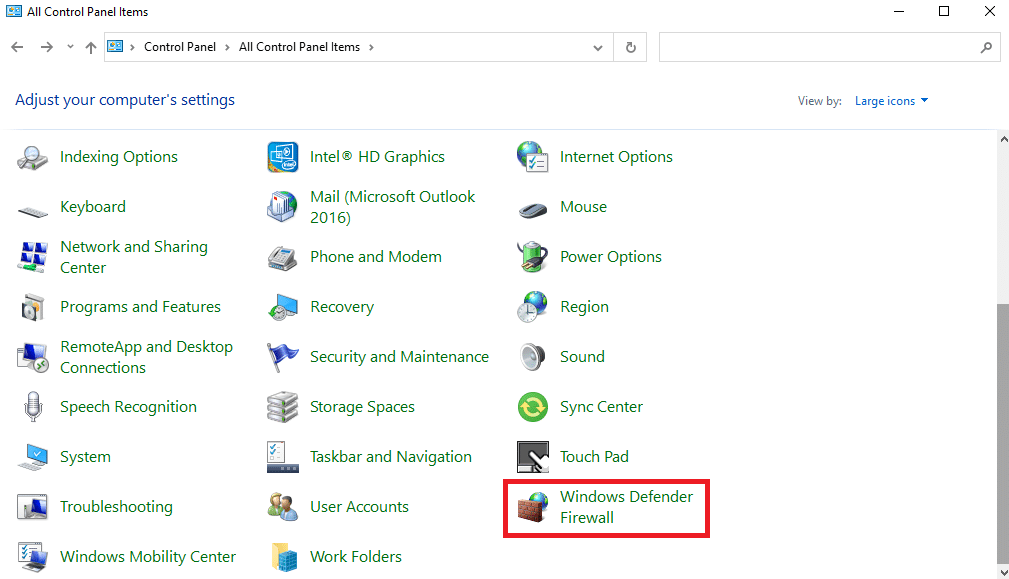
4. จากแผงด้านซ้าย คลิกที่ การตั้งค่าขั้นสูง
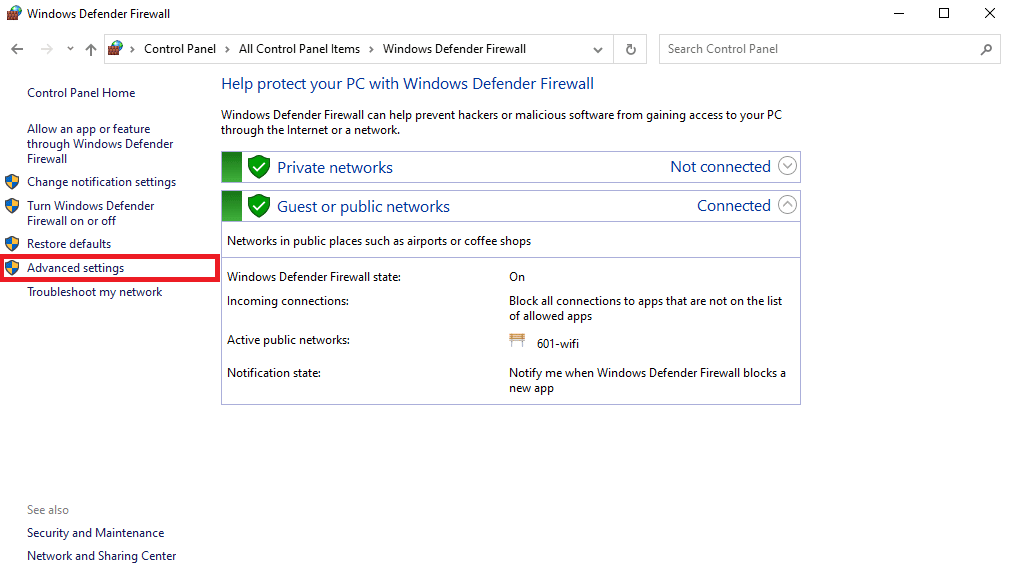
5. ตอนนี้ ค้นหาและคลิก กฎขาเข้า จากนั้นคลิก กฎใหม่...
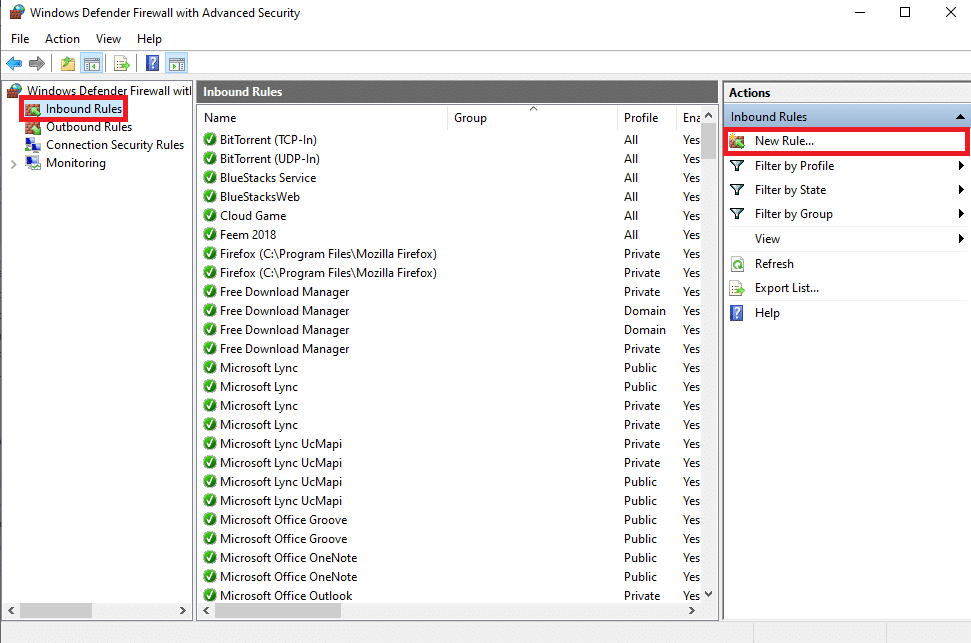
6. ตอนนี้ เลือก โปรแกรม แล้วคลิก ถัดไป
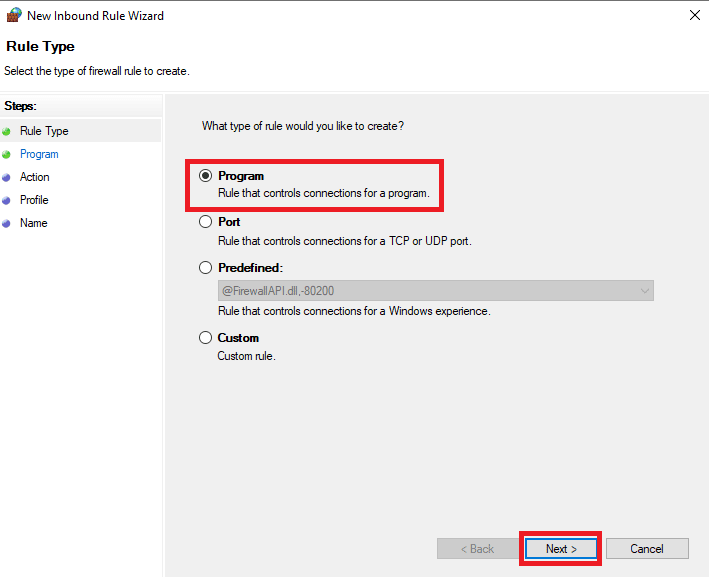
7. เรียกดู ตำแหน่งของโปรแกรม (Prime Video) แล้วคลิก ถัดไป
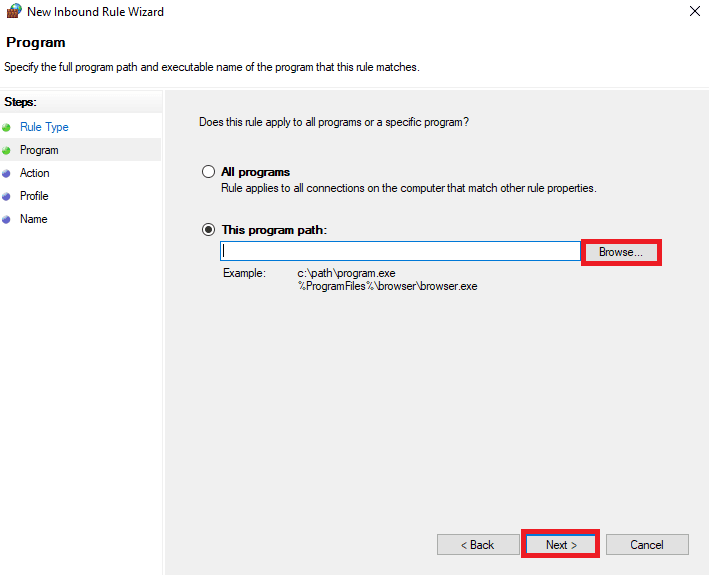
8. เลือก อนุญาตการเชื่อมต่อ แล้วคลิก ถัดไป
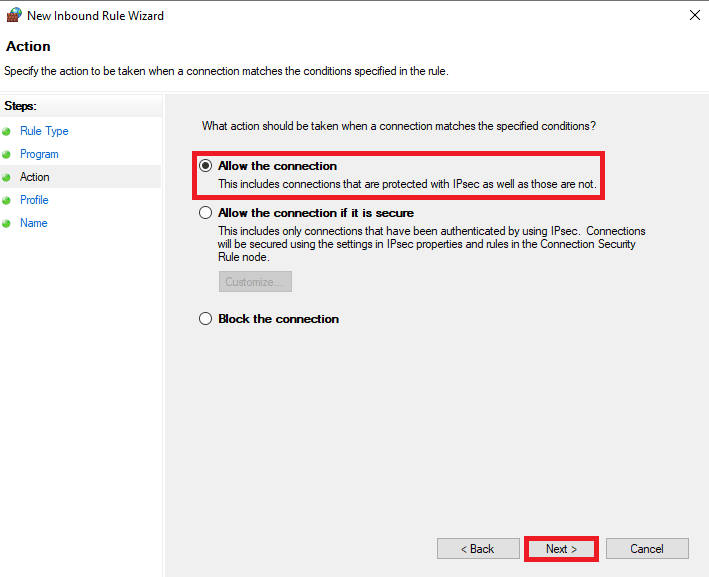
9. ตรวจสอบตัวเลือก โดเมน ส่วนตัว และ สาธารณะ แล้วคลิก ถัดไป
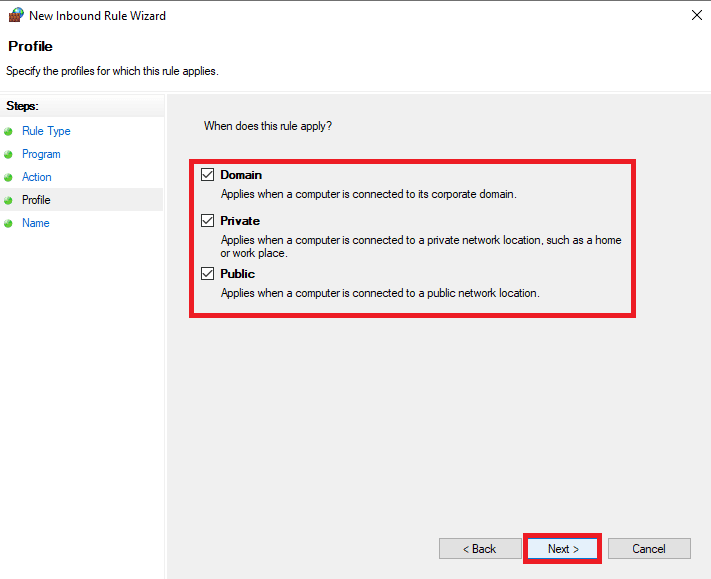
10. ป้อน ชื่อ และ คำอธิบาย แล้วคลิก เสร็จสิ้น
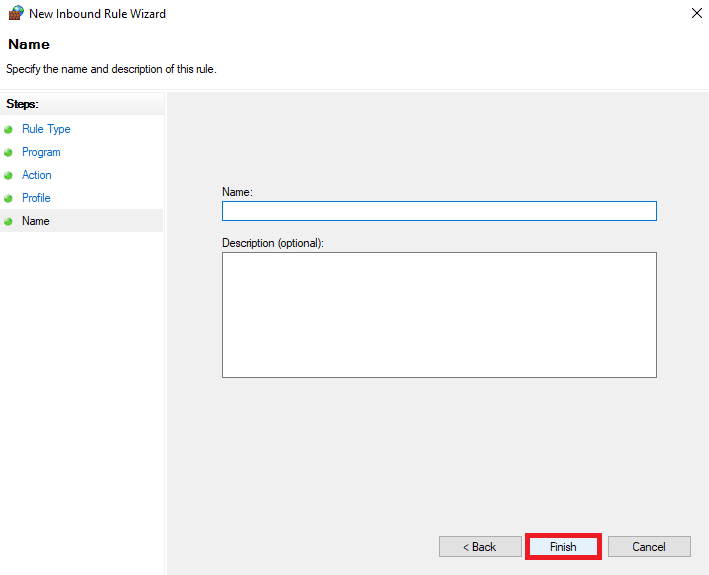
อ่านเพิ่มเติม: Paramount Plus ใน Amazon Prime ราคาเท่าไหร่
วิธีที่ 9: อัปเดตวิดีโอ Amazon Prime
หากคุณใช้เวอร์ชัน Prime Video ที่ล้าสมัยบนอุปกรณ์ของคุณ อาจทำให้เกิดปัญหาต่างๆ ได้ในขณะสตรีมภาพยนตร์และรายการทีวี คุณสามารถหลีกเลี่ยงปัญหาเหล่านี้ได้โดยการอัปเดตโปรแกรม Amazon Prime Video ของคุณตลอดเวลา
1. เปิด Microsoft Store จาก เมนูเริ่ม
2. ที่นี่ นำทางไปยัง ห้องสมุด
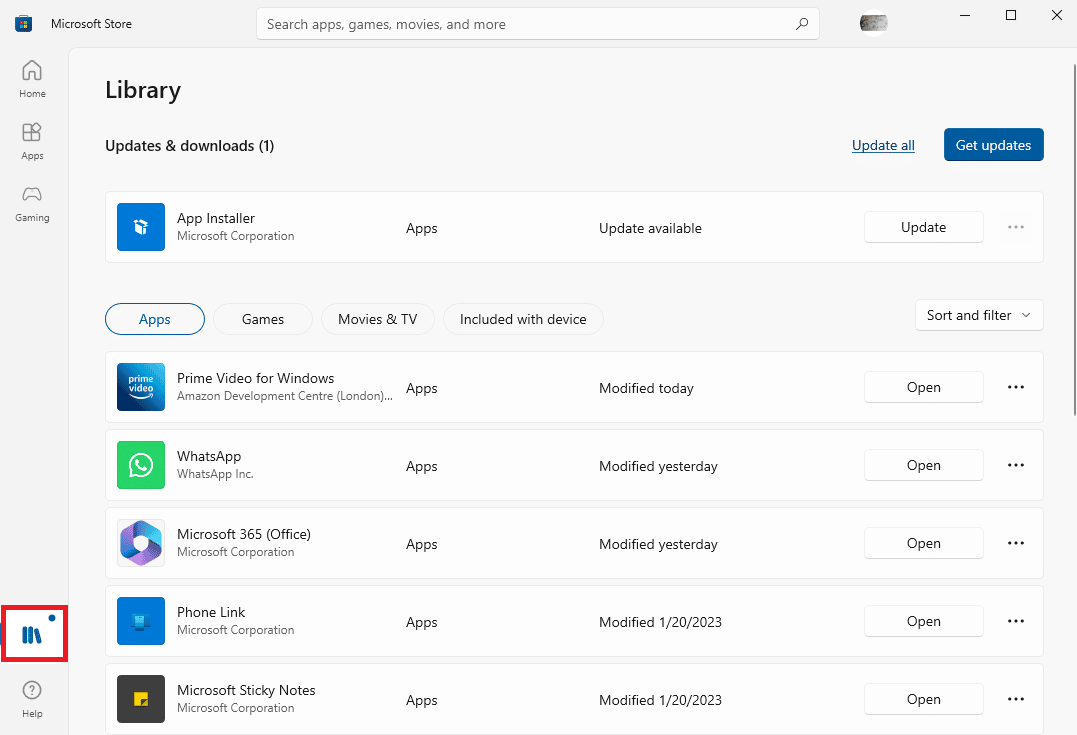
3. ในส่วน Updates & Downloads ให้หา Prime Videos สำหรับ Windows แล้วคลิก Update ข้างๆ
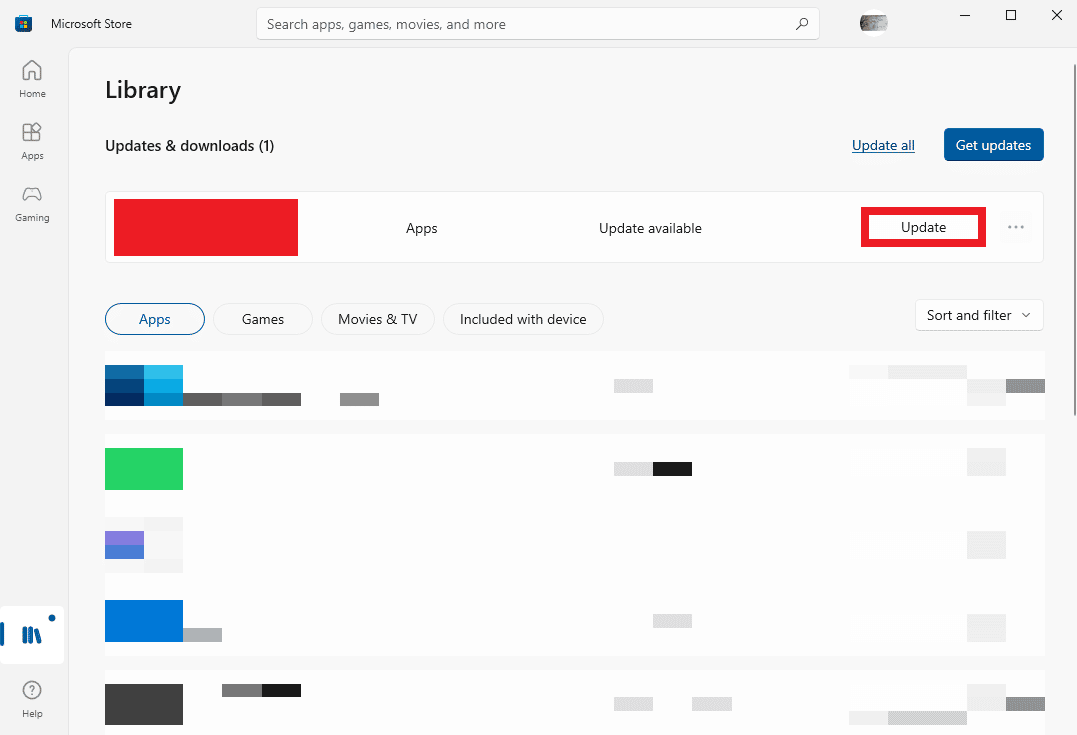
วิธีที่ 10: ติดตั้งวิดีโอ Amazon Prime ใหม่
หากการอัปเดตไม่สามารถแก้ไขปัญหาแบนด์วิธไม่เพียงพอ คุณสามารถลองติดตั้งโปรแกรมใหม่บนคอมพิวเตอร์ของคุณ
1. กด ปุ่ม Windows + I พร้อมกันเพื่อเปิด การตั้งค่า
2. ที่นี่ คลิก แอพ
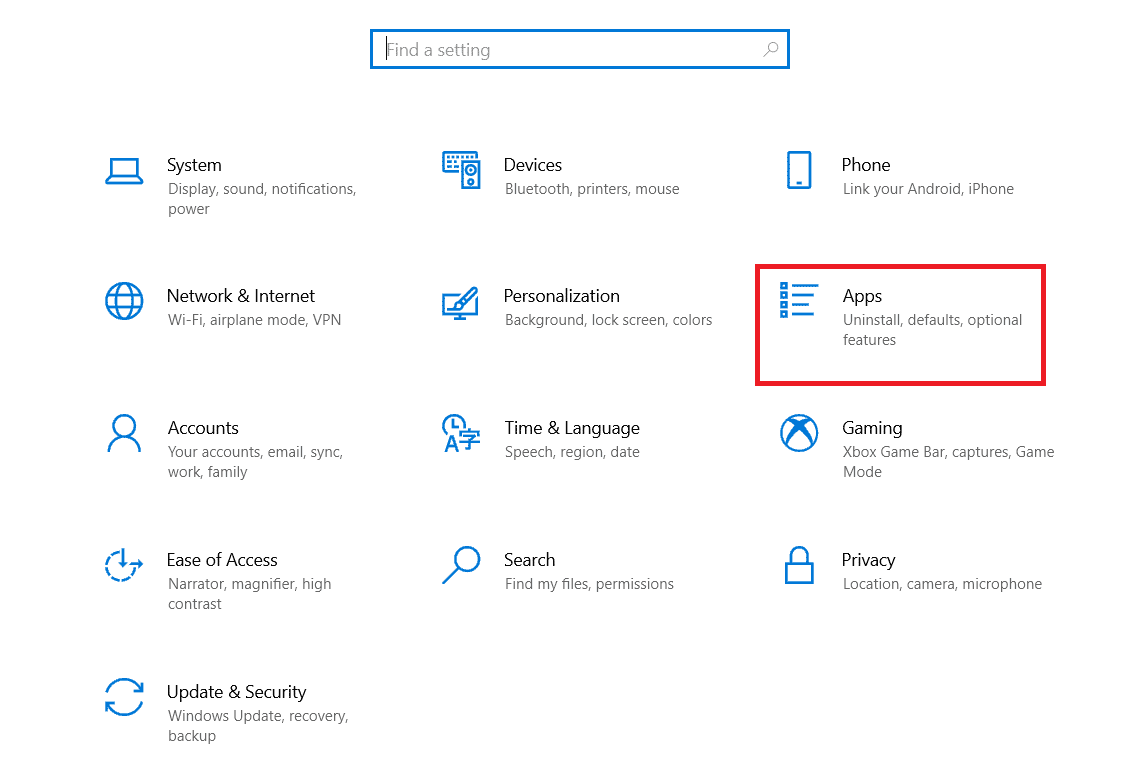
3. ค้นหาและเลือก Prime Video สำหรับ Windows
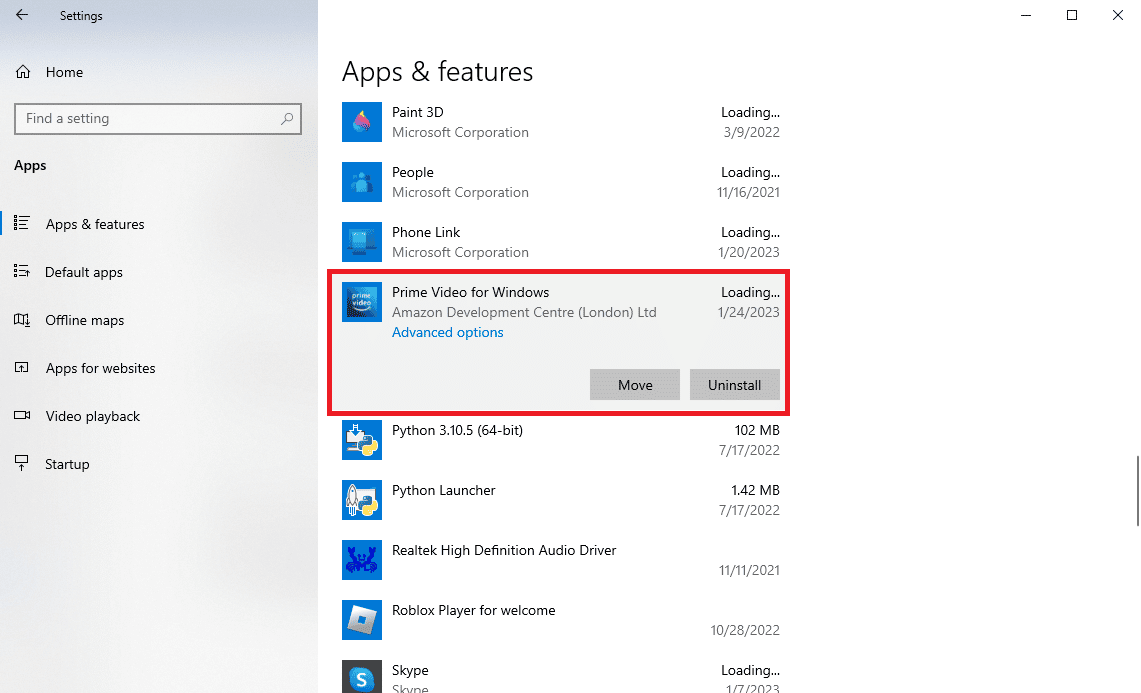
4. ที่นี่ คลิก ถอนการติดตั้ง
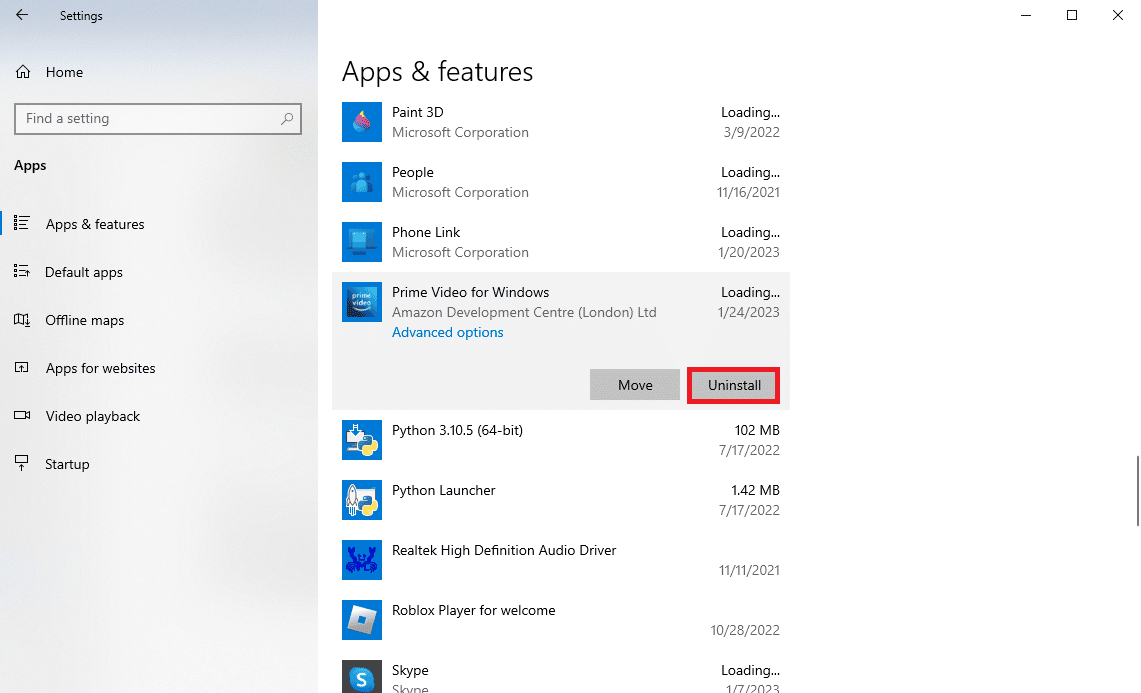
5. คลิก ถอนการติดตั้ง อีกครั้งเพื่อยืนยันการดำเนินการ
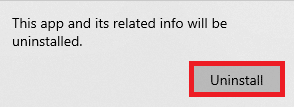
6. เปิด Microsoft Store จาก เมนูเริ่ม
7. ค้นหา Prime Video สำหรับ Windows
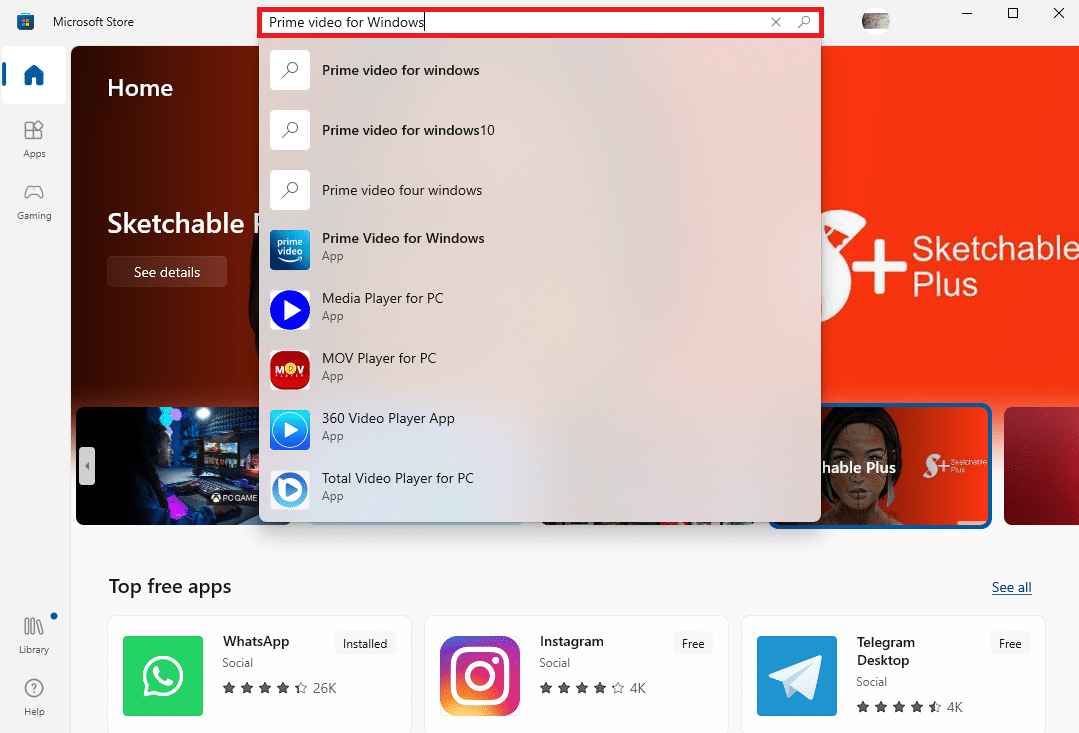
8. สุดท้าย คลิก ติดตั้ง เพื่อรับโปรแกรมบนคอมพิวเตอร์ของคุณ
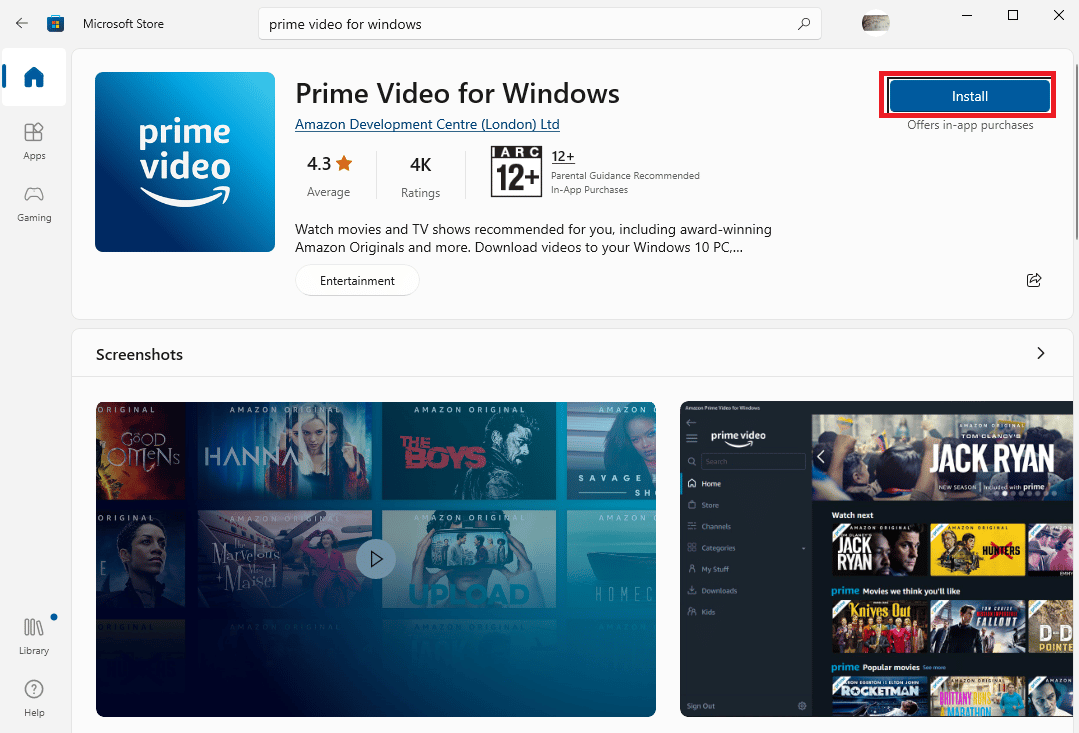
อ่านเพิ่มเติม: แก้ไขปัญหาเสียงของ Amazon Prime
วิธีที่ 11: ติดต่อฝ่ายสนับสนุนวิดีโอของ Amazon Prime
หากวิธีการก่อนหน้านี้ใช้ไม่ได้ผลและคุณไม่สามารถหาวิธีแก้ไขปัญหาแบนด์วิธไม่เพียงพอกับ Prime Video ได้ คุณควรพิจารณาติดต่อหน้าสนับสนุน Amazon Prime Video คุณสามารถใช้ฝ่ายสนับสนุนของ Amazon เพื่อหาวิธีแก้ไขปัญหานี้ได้
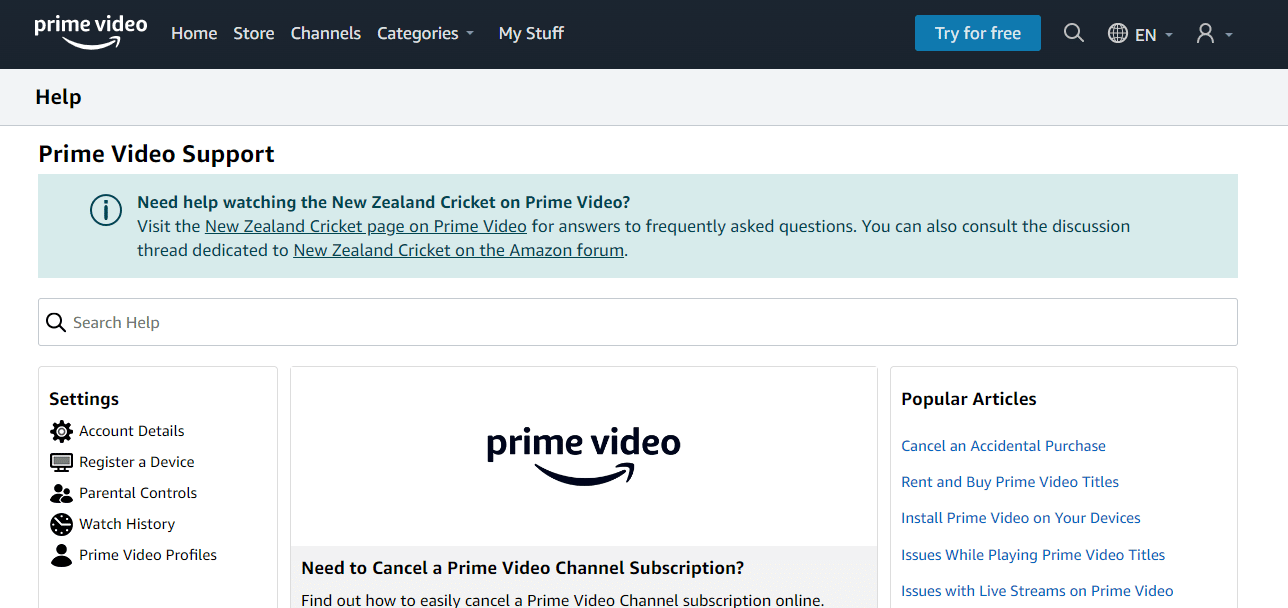
ที่แนะนำ:
- วิธีอนุญาตหรือบล็อกเบราว์เซอร์ป๊อปอัปบน iPhone
- วิธีทำให้เพลงช้าลงใน Spotify
- วิธียกเลิกวิดีโอ Amazon Prime
- วิธีรับส่วนลด Amazon Prime สำหรับครู
เราหวังว่าคำแนะนำนี้จะเป็นประโยชน์กับคุณ และคุณสามารถแก้ไข ข้อผิดพลาดแบนด์วิธไม่เพียงพอใน Amazon Prime Video ได้ แจ้งให้เราทราบว่าวิธีใดที่เหมาะกับคุณ หากคุณมีข้อเสนอแนะหรือข้อสงสัยสำหรับเรา โปรดแจ้งให้เราทราบในส่วนความคิดเห็น
